最终效果


图1 2、选择渐变工具,颜色设置如图2,拉出图3所示的径向渐变。然后把图层不透明度改为:80%,效果如图4。

图2

图3

图4 3、新建一个图层,用钢笔勾出图5所示的选区,按Ctrl + Alt + D 羽化25个像素后填充颜色:#0B56A9,然后调成“水珠主体”选区,按Ctrl + Shift + I 反选,按Delete 删除多出部分,效果如图6。

图5

图6 4、新建一个图层,用钢笔工具勾出图7所示的选区,选择渐变工具,颜色设置如图8,拉出图9所示的线性渐变。

图7

图8

图9 5、取消选区后执行:滤镜 模糊 高斯模糊,数值为8,效果如图11。
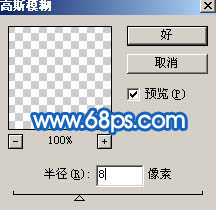
图10

图11 6、新建一个图层,用钢笔勾出图12所示的选区,按Ctrl + Alt + D 羽化5个香水,选择渐变工具,颜色设置如图13,由选区中心拉出径向渐变,按Ctrl + D 取消选区后加上图层蒙版,用黑色画笔擦点透明效果,如图14。

图12
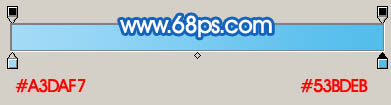
图13
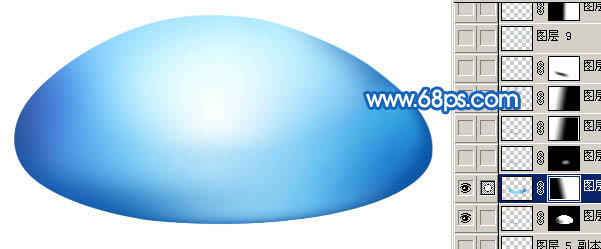
图14 7、新建一个图层,用钢笔勾出图15所示的选区,填充颜色:#0A53A4,取消选区后执行:滤镜 模糊 高斯模糊,数值为5,效果如图16。

图15

图16 8、新建一个图层,用钢笔勾出图17所示的选区,填充颜色:#0A53A4,取消选区后执行:滤镜 模糊 高斯模糊,数值为5,效果如图18。

图17

图18 9、新建一个图层,用钢笔勾出图19所示的选区,羽化5个像素后填充白色。然后删除多出部分,效果如图20。

图19

图20 10、新建一个图层,用钢笔勾出图21所示的选区,选择渐变工具,颜色设置如图22,拉出渐变后适当模糊处理,效果如图23。

图21

图22

图23 11、新建一个图层,用钢笔勾出图24所示的选区,拉上渐变色后适当模糊处理。

图24 12、新建一个图层,用钢笔勾出图25所示的选区,填充白色,取消选区后加上图层蒙版,用黑色画笔把底部涂点透明效果,图层不透明度改为:20%,效果如图26。

图25

图26 13、新建一个图层,用椭圆选框工具,拉出图27所示的选区,羽化25个像素后填充白色,效果如图28。

图27

图28 14、新建一个图层,用钢笔勾出图29所示的选区,适当羽化后填充深蓝色:#0B56A9。

图29 15、新建一个图层,同上的方法制作出其它部分的高光如图30,适当模糊后效果如图31。

图30

图31 16、新建一个图层,用钢笔勾出图32所示的选区,适当羽化3个像素后填充白色,效果如图33。

图32

图33 17、新建一个图层,用钢笔勾出图34所示的选区,填充白色后,加上图层蒙版,用黑色画笔稍微把边缘部分涂点透明度效果,效果如图35。

图34

图35 18、在背景图层上面新建一个图层,用钢笔勾出36所示的选区,按Ctrl + Alt + D 羽化15个像素后填充:#125EAC,效果如图37。

图36

图37 19、最后整体调整下细节,完成最终效果。

图38










